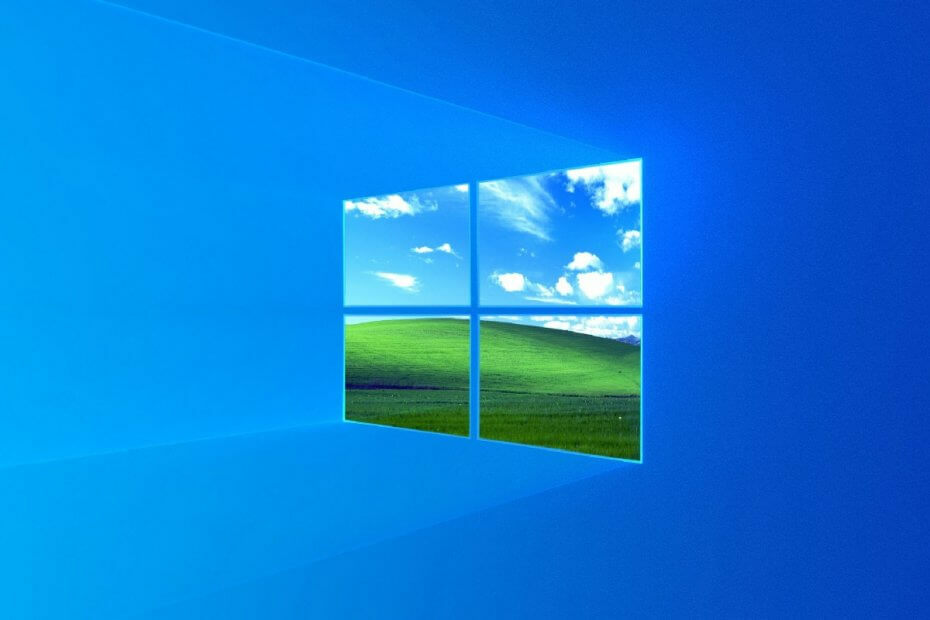युक्ति ड्राइवरों हार्डवेयर की सॉफ़्टवेयर सेटिंग्स हैं जो आपके सिस्टम पर हार्डवेयर को ठीक से चलाने में मदद करती हैं। हार्डवेयर के प्रदर्शन और दक्षता स्तर को बढ़ाने के लिए, उन्हें भी अपडेट किया जा सकता है। हर उपकरण चालक "डिवाइस मैनेजर" में सूचीबद्ध है जो हमें बताता है कि आपके पीसी में उनके गुणों के साथ कौन से हार्डवेयर स्थापित हैं।
डिवाइस मैनेजर हार्डवेयर सेटिंग्स को कॉन्फ़िगर करने में मदद करता है। युक्ति मैनेजर विभिन्न कार्यों को करने में उपयोगी है जैसे कि ड्राइवरों को सक्षम करना, अक्षम करना, ड्राइवरों को अनइंस्टॉल करना, किसी भी अपडेट को रोल बैक करना या किसी हार्डवेयर परिवर्तन के लिए स्कैन करना।
यदि कोई हार्डवेयर अपडेट किया जाता है और उसमें सिस्टम में विसंगतियां होने लगती हैं, तो उसे रोल बैक की सुविधा का उपयोग करके पिछली स्थिति (संस्करण) में वापस धकेला जा सकता है।
इस लेख में, हम यह सुनिश्चित करेंगे कि विंडोज 10 में डिवाइस ड्राइवर्स की सुविधाओं का उपयोग कैसे करें:
सबसे पहले, हम स्क्रीन के निचले बाएं कोने में स्थित "प्रारंभ" आइकन पर राइट क्लिक करेंगे और फिर हम "डिवाइस मैनेजर" पर क्लिक करेंगे।
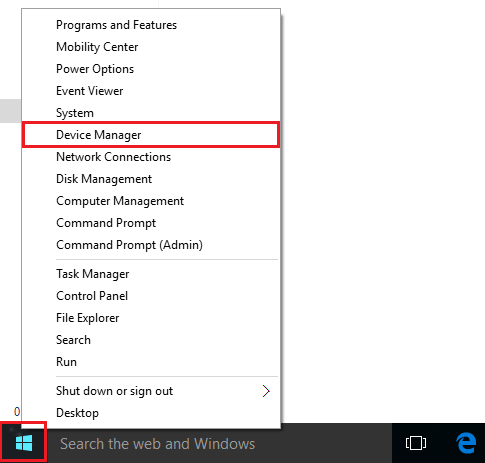
अक्षम का उपयोग करना:
अक्षम सुविधा का उपयोग करने के लिए, किसी भी ड्राइवर पर राइट क्लिक करें जिसे आप अक्षम करना चाहते हैं। "अक्षम करें" पर क्लिक करें।
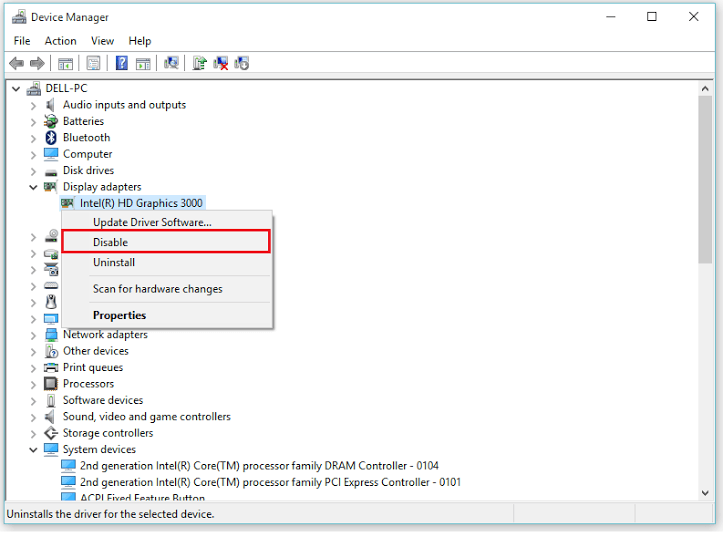
अनइंस्टॉल का उपयोग करना:
"अनइंस्टॉल" सुविधा का उपयोग करने के लिए, किसी भी ड्राइवर पर राइट क्लिक करें जिसे आप अनइंस्टॉल करना चाहते हैं। "अनइंस्टॉल" पर क्लिक करें।
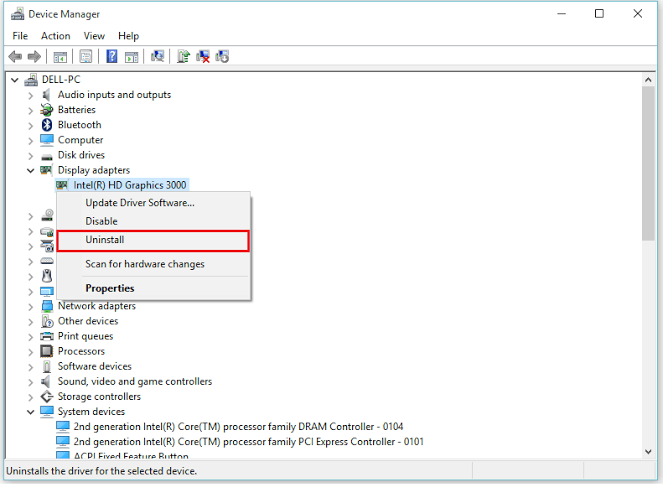
नोट: किसी भी डिवाइस ड्राइवर को अनइंस्टॉल करने से सिस्टम की समस्याएं हो सकती हैं। इसलिए, इसकी अनुशंसा नहीं की जाती है। डिवाइस अनइंस्टॉल करने से पहले सुनिश्चित करें कि आपके पास डिवाइस ड्राइवर रिसोर्स सीडी है।
रोल बैक का उपयोग करना:
"रोल बैक" सुविधा का उपयोग करने के लिए, किसी भी ड्राइवर पर राइट क्लिक करें जिसे आप वापस रोल करना चाहते हैं। "गुण" पर क्लिक करें।

अब, हार्डवेयर के पहले से स्थापित संस्करण में वापस रोल करने के लिए "रोल बैक ड्राइवर" पर क्लिक करें।
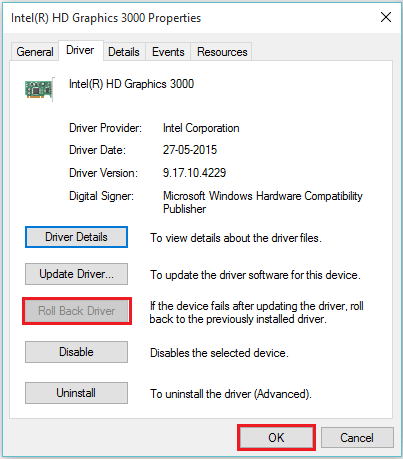
अद्यतन का उपयोग करना:
"अपडेट" सुविधा का उपयोग करने के लिए, किसी भी ड्राइवर पर राइट क्लिक करें जिसे आप अपडेट करना चाहते हैं। "गुण" पर क्लिक करें।

डिवाइस ड्राइवर (यदि कोई हो) के वर्तमान स्थापित संस्करण को अपडेट करने के लिए "अपडेट ड्राइवर" पर क्लिक करें।

नोट: अद्यतन करने वाले ड्राइवर एक अद्यतन विज़ार्ड चलाएंगे जो आपको शेष प्रक्रिया के लिए मार्गदर्शन करेगा।